Wie richte ich den Creality Ender-5 S1 in Cura ein?
Der Ender-5 S1 ist ein neuer FDM 3D-Drucker von Creality. Er verspricht schnelle Drucke mit bis zu 250mm/Sekunde und macht auch einen robusten, für Highspeed geeigneten Eindruck. Doch bevor er mit deiner Cura-Version läuft, muss er zuerst richtig eingerichtet und profiliert, eingestellt werden.
In der Praxis nutzen viele User noch eine ältere Version des kostenlosen Ultimaker Cura Slicer. Der Grund liegt in der Kompatibilität zu dem bewährten Betriebssystem Windows 7, es ist eine der beliebtesten Windows-Versionen aller Zeiten. Viele Win 7 Nutzer haben Probleme mit aktuellen Cura-Versionen.

Die abgekürzte Fehlermeldung lautet: „Error loading Python DLL … LoadLibrary. Das Gerät ist nicht bereit.“
Installiere zuerst „Creality Slicer 4.8“!
Von Creality gibt es eine abgespeckte und auf Creality 3D-Drucker zugeschnittene Cura Version. Sie nennt sich „Creality Slicer 4.8“ und enthält alle Daten des Ender-5 S1 FDM Druckers. Diese Software liegt auf der SD-Karte, die zum Lieferumfang des Creality Ender-5 S1 gehört.
Gehe zu Einstellungen–>Drucker–>Creality Ender-5 S1.
Gehe zu dem Drucker und klappe die weiteren Einstellungen auf.

Jetzt klickst Du auf „Drucker verwalten“.

Nun gehst Du zu den Maschineneinstellungen und bist am richtigen Ort.

Das sind die Einstellungen, die Du kopieren und in Deine „richtige“ Cura-Version eintragen musst. Denn der Creality-Slicer ist nur eine abgespeckte Version vom Ultimaker Cura Slicer und bietet nicht den gewohnten Komfort und Einstellmöglichkeiten.
Kopiere den Start G-Code und Ende G-Code
Der Start G-Code
G28 ;Home
G92 E0 ;Reset Extruder
G1 Z2.0 F3000 ;Move Z Axis up
G1 X10.1 Y20 Z0.28 F5000.0 ;Move to start position
G1 X10.1 Y200.0 Z0.28 F1500.0 E15 ;Draw the first line
G1 X10.4 Y200.0 Z0.28 F5000.0 ;Move to side a little
G1 X10.4 Y20 Z0.28 F1500.0 E30 ;Draw the second line
G92 E0 ;Reset Extruder
G1 Z2.0 F3000 ;Move Z Axis upDer Ende G-Code
G91 ;Relative positionning
G1 E-2 F2700 ;Retract a bit
G1 E-2 Z0.2 F2400 ;Retract and raise Z
G1 X5 Y5 F3000 ;Wipe out
G1 Z10 ;Raise Z more
G90 ;Absolute positionning
G1 X0 Y0 ;Present print
M106 S0 ;Turn-off fan
M104 S0 ;Turn-off hotend
M140 S0 ;Turn-off bed
M84 X Y E ;Disable all steppers but ZÖffne Cura: Füge den Ender-5 S1 ein
Öffne deine produktive Cura Version, gehe zu
- EINSTELLUNGEN
- Cura konfigurieren
- Einstellungen
- Drucker
- Hinzufügen
Es öffnet sich ein neues Fenster.
Der neue Ender-5 S1 wird sich nicht in der Liste befinden, wähle den „Creality Ender-5“, gib ihm im rechten Fenster den Druckername „Creality Ender-5 S1“ und klick auf „hinzufügen“.
Es öffnet sich ein bekanntes Fenster.
Hier trägst Du jetzt die vom Creality Ender-5 S1 kopierten Einstellungen hinein, auch den Start- und Ende G-Code.
Das war es auch schon gewesen – der Ender-5 S1 kann jetzt mit Cura verwendet werden.
Letzte Änderung am 11. Mai 2024